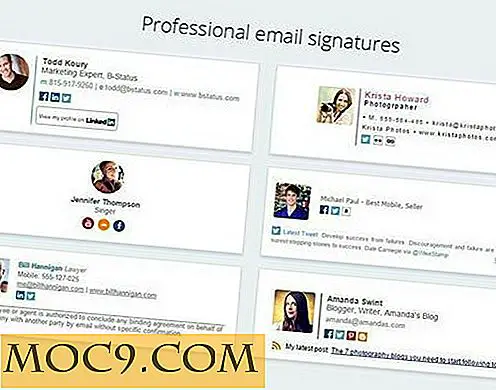Mẹo để quản lý blog WordPress của bạn trên iPad
Trong khi có vẻ như iPad sẽ là một thiết bị hữu ích cho việc viết blog thông qua WordPress, đây không phải là trường hợp. Thật ngạc nhiên khi ngồi xuống với những gì bạn nghĩ sẽ là một quá trình dễ dàng và tìm ra nó không dễ dàng như bạn nghĩ.
Trong khi một số khía cạnh là dễ dàng, có một số (quan trọng) khía cạnh đó không phải là. Một số thứ, chẳng hạn như cập nhật phần mềm WordPress, thật đáng ngạc nhiên và có thể được thực hiện ngay tại đó thông qua trình duyệt. Tuy nhiên, một số điều bạn sẽ giả định sẽ dễ dàng, chẳng hạn như chỉnh sửa hoặc thêm văn bản và / hoặc biểu tượng, phạm vi từ khó khăn với trình duyệt để chỉ là không thể. Tuy nhiên, có một số cách giải quyết để làm cho nó hoạt động nếu bạn giống như tôi và nhấn mạnh vào việc sử dụng iPad của bạn.
Sử dụng chế độ biên tập HTML trong trình duyệt

Làm việc với WordPress thông qua trình duyệt có thể khó khăn, mặc dù nó vẫn hoạt động. Trong khi soạn một bài đăng, thật khó để làm việc trong Chế độ trực quan, đặc biệt nếu đã có hình ảnh được thêm vào. Nó có thể rất nhanh. Tùy chọn tốt nhất là làm việc trong chế độ HTML và cuộn từ trong hộp văn bản. Như bạn có thể thấy từ ảnh chụp màn hình ở trên, nó cũng có thể mang thanh trình đơn xuống và chèn nó vào nơi bạn đang làm việc, vì vậy đôi khi bạn phải chuyển sang một trang khác và quay lại để làm cho nó biến mất.
Sử dụng một nguồn khác để thêm ảnh

Thậm chí còn khó khăn hơn so với văn bản đang hoạt động với Ảnh. Nó đơn giản không phải là một tùy chọn để thêm chúng vào thông qua trình duyệt trên iPad. Nó cho bạn biết nó sẽ không hoạt động, và giới thiệu bạn đến ứng dụng WordPress cho iPad. Nếu ảnh đã được thêm từ một nguồn khác và trong thư viện, chúng có thể được thêm vào tại thời điểm này.
Sử dụng ứng dụng WordPress cho bài đăng đó chủ yếu là văn bản

Trong ứng dụng WordPress, quá trình này dễ dàng hơn nhiều, nhưng vẫn có một số khía cạnh nhất định không hoạt động tốt. Bạn chỉ có thể viết ở phía HTML, nếu chúng ta so sánh ứng dụng với môi trường làm việc của trình duyệt. Bạn có thể lật nó để xem nó trông như thế nào, nhưng nó không đại diện cho sản phẩm cuối cùng. Tuy nhiên, bạn có thể thêm ảnh ở đây. Nó không cho phép bạn chọn định vị, nhưng nó cho phép bạn chọn kích thước trước khi nó được tải lên. Đối với văn bản nghiêm ngặt với một biểu tượng tuôn ra bên trái ở đầu trang, nó hoạt động tốt.
Sử dụng ứng dụng Blogsy để dễ dàng thêm ảnh và video

Có một vài ứng dụng khác ngoài kia hoạt động với WordPress và một ứng dụng tôi thấy hoạt động tốt nhất, thậm chí nhiều hơn so với ứng dụng WordPress, là Blogsy. Nó có hai mặt, một bên văn bản phong phú và một mặt HTML, và họ dễ dàng hơn để làm việc với hơn so với ứng dụng WordPress. Nơi nó thực sự tỏa sáng là đưa vào phương tiện truyền thông, cho dù đó là hình ảnh từ iPad của bạn, hoặc video hoặc hình ảnh từ một trang web, chẳng hạn như YouTube hoặc Flickr. Nó cho phép bạn kéo chúng vào và thêm chúng vào thư viện của WordPress, và cũng cho phép bạn định vị nó chính xác nơi bạn muốn, cũng như chọn hướng và kích thước. Hạn chế nhỏ duy nhất là nó tải lên tệp trước khi bạn chọn kích thước hiển thị của mình. Đối với các trang web có giới hạn về kích thước ảnh, điều này có thể là một vấn đề. Các nhà phát triển liên tục thực hiện các điều chỉnh và giải pháp cho tất cả các vấn đề khác.
Apple luôn cải tiến hệ thống iOS của mình, và hy vọng WordPress sẽ được giải quyết tại một thời điểm nào đó. Nó gần như sẽ có được với xu hướng mà dường như gần đến cuối cùng loại bỏ máy tính để bàn và có tất cả các thiết bị di động và phần mềm. Cho đến lúc đó, có ít nhất một số cách giải quyết tốt.



![Ghim video YouTube vào trang để bạn có thể cuộn qua nhận xét [Chrome]](http://moc9.com/img/pin-youtube-to-page-demo.jpg)